기본적으로 Windows 7 탐색기에는 '업하나의 레벨 '버튼, 즉 이전 창으로 다시 이동하는 데 사용됩니다. 주소 표시 줄에서 이전 폴더 이름을 클릭하여 이전 창으로 다시 이동할 수 있으므로이 목적을 위해 특정 버튼이없는 것은 큰 문제가 아닙니다. 폴더. 그러나 많은 사용자가 개선 된 Window UI를 완전히 익히기가 어려워 졌다는 점을 고려하여 오늘은 Up 단추를 구체적으로 추가하는 단계별 가이드를 제공합니다.
우선 기본 Windows 탐색기 레이아웃을 한 번 살펴 보겠습니다. 제목 표시 줄에는 탐색 버튼이 두 개만 있습니다.
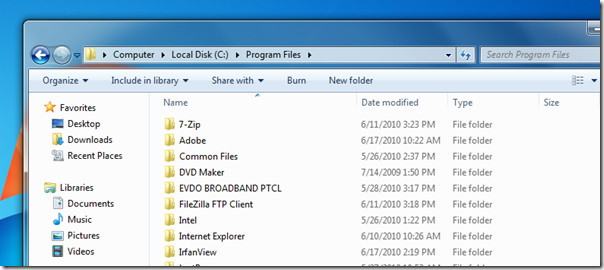
Windows 탐색기에서 '한 수준 위로'버튼과 다른 많은 정통 옵션을 추가합니다. 먼저 설치 클래식 쉘 (다운로드 링크는 하단에 있습니다.기사) : 이전 Windows 시작 메뉴 및 기타 옵션을 Windows 7 탐색기 창으로 바로 가져 오도록 설계된 조정 도구입니다. 그러나 설치 과정에서 이전 시작 메뉴 포함을 비활성화 할 수 있습니다. 설치가 완료되면 구성 메뉴에서 Windows 탐색기를 열고 폴더 및 검색 옵션.
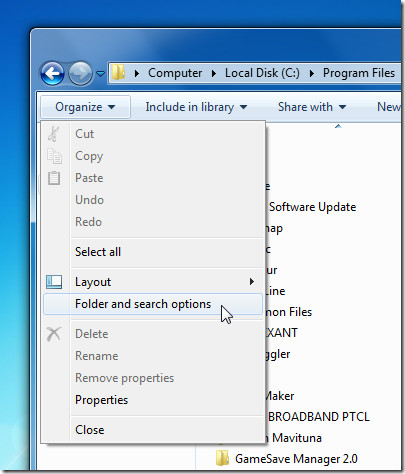
그러면 파일 및 폴더 섹션 아래에 폴더 옵션 대화 상자가 나타나고 항상 메뉴 표시 옵션을 활성화하고 확인을 클릭하여 변경 사항을 적용하십시오.
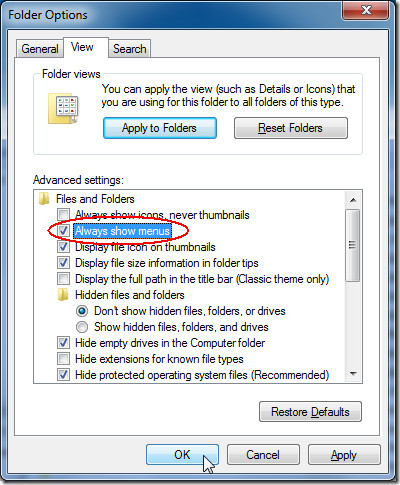
주소 표시 줄 아래에 이전 메뉴가 표시됩니다. 이제 메뉴를 마우스 오른쪽 버튼으로 클릭하여 클래식 탐색기 표시 줄을 선택하십시오.
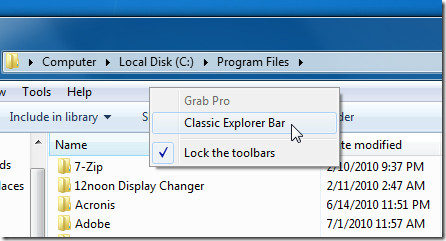
그러면 메뉴 오른쪽에 ClassicShell 응용 프로그램에 포함 된 모든 옵션이 나타납니다. 이제 클래식 탐색기 설정 버튼을 클릭하십시오.
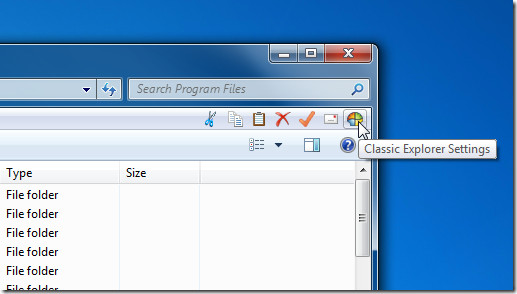
클래식 탐색기 설정 대화 상자가 나타나고 다양한 옵션을 포함하여 놀 수 있지만이 게시물 목표와 관련하여 우리는 보여 주다 제목 표시 줄의 위로 버튼 선택권. 이제 OK를 클릭하십시오.
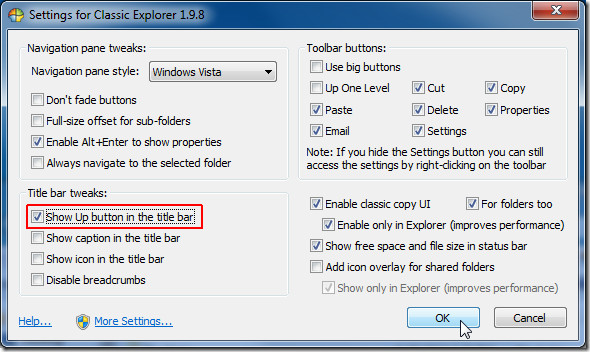
이제 모든 Windows 탐색기 창을 닫고 다시 열어 새로 포함 된 '한 단계 위로'버튼 ( '돌아 가기 클릭') 버튼을 봅니다.
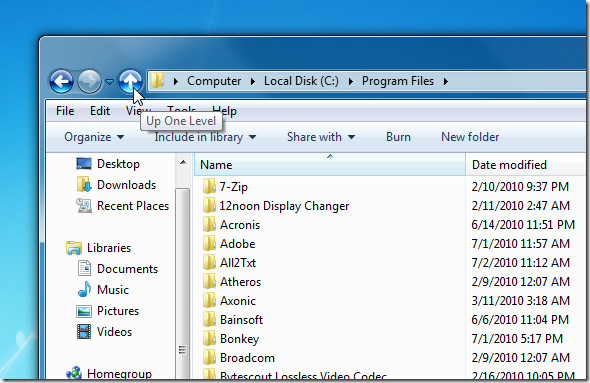
이제 Windows 탐색기에서 기존 정통 메뉴를 원하지 않으면 폴더 옵션 대화 상자에서 쉽게 제거 할 수 있습니다.
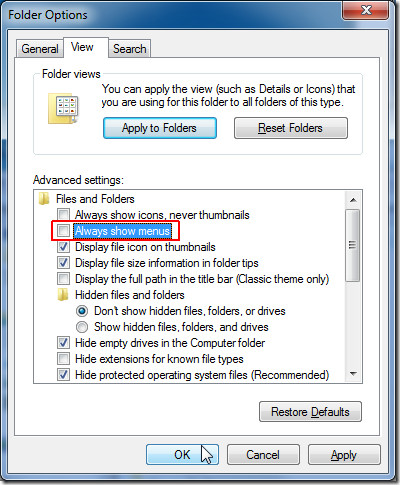
ClassicShell 트위 커를 통해 많은 버튼, 메뉴 및 이전 Windows의 탐색 창, 제목 표시 줄, 도구 모음 단추 등을 활성화 / 비활성화 할 수 있습니다.
ClassicShell 다운로드












코멘트